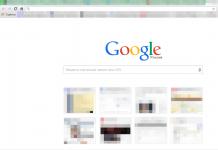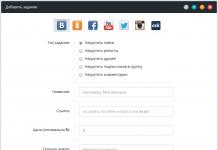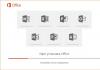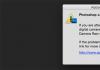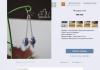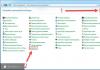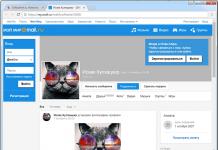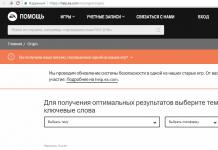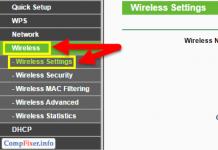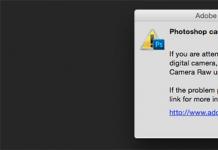Kötü amaçlı yazılımla ilgili bir sorunu çözen, program başlatma ayarlarını değiştiren, hatta bir uygulamanın sistemde bıraktığı izleri silen bir kullanıcı için kayıt defterinin nasıl açılacağını öğrenmek gerekli olabilir.
Temel olarak, kullanım kolaylığı için klasör ve dosyalardan oluşan bir ağaç yapısına sahip olan bu kullanışlı yardımcı programı açma yöntemleri farklı değildir.
Yöntem 1: İletişim Kutusu Kullanma
Düzenleyiciyi Windows'ta açmanın en kolay ve en rahat yolu Görevleri Çalıştır iletişim kutusunu kullanmaktır. Bunu yapmak için kullanıcının aşağıdaki adımları tamamlaması gerekir:
- Win ve R tuşlarına aynı anda basın;
- Açılan “Çalıştır” penceresinde başlatılacak dosyanın adını girin – regedit;
- "Tamam"a tıklayın.
Onaylandıktan sonra programı yeniden başlatmayı kabul etmeniz (Kullanıcı Hesabı Denetimi etkinken) ve düzenleyicinin görünmesini beklemeniz gerekebilir.
Artık kayıt defteri ayarlarını değiştirmeye başlayabilirsiniz.
Yöntem 2: Düzenleyici dosyasını arayın
Düzenleyiciyi başlatmanın bir başka basit yolu da standart işletim sisteminin dosya arama işlevlerini kullanmaktır.
Windows 7'de bunun için Başlat menüsünün açılması (ekrandaki düğmeye veya Win tuşuna basılarak) ve arama penceresine regedit kelimesinin girilmesi gerekir.
Bir sistem dosyasını bulmak genellikle birkaç saniyeden fazla sürmez. Editör ismine tıklanarak başlatılır.

Windows işletim sisteminin diğer sürümleriyle arasındaki farklar
Arama penceresinden başlatma yöntemi, sistemin Windows 7 ve daha eski sürümleri için uygundur. Ancak yeni sürümler için birkaç fark vardır:
- Başlat düğmesi olmayan sekizinci nesil, aramaya başlamadan önce Win tuşuna basmayı gerektirir;
- 8.1 sürümü için. yedinci bölümden hiçbir farkı yoktur;
- Windows 10'da düzenleyici araması, görev çubuğunda bulunan “İnternette ve Windows'ta Ara” alanı kullanılarak da gerçekleştirilir. Bu seçenek platformun Home sürümünde çalışmaz.
Yöntem 3: Yürütülebilir dosyayı çalıştırın
Kayıt Defteri Düzenleyicisi'nin .exe uzantılı normal bir dosya olduğunu düşünürsek, diğer tüm uygulamalarla aynı şekilde başlatabilirsiniz.
Farenin sol tuşuna düzenli olarak çift tıklamak, önce erişim izni isteyen yardımcı programı açar.

Çalıştırmadan önce dosya bulunmalıdır. Genellikle aşağıdaki klasörlerde bulunur:
- C:\Windows (tüm sistem sürümleri için);
- C:\Windows\System32 (32 bit platformlarda);
- C:\Windows\SysWOW64 (64 bit işletim sistemi için).
Tavsiye! Bazı durumlarda, sistem 64 bit olduğunda, regedit.exe yerine ilgili klasörlerde başka bir dosya bulabilirsiniz - regedt32.exe. Aynı işlevleri yerine getirir ve ilavedir.
Sistem yardımcı programı belirtilen yerlerden herhangi birinde bulunamadıysa, onu sistem sürücüsündeki ana Windows dizininde de bulunan WinSxS klasöründe aramalısınız.
- Windows 7 Hatalarını Düzeltmek için En İyi 5 Ücretsiz Program
- Dosya silme programı: Dizüstü bilgisayarınızdan çöpleri kalıcı olarak nasıl kaldırabilirsiniz?
- İşletim Sistemi Windows 7'de otomatik çalıştırma programlarının etkinleştirilip etkinleştirilmeyeceğini/devre dışı bırakılacağını yapılandırma
Erişim sorunları
İşletim sistemi kayıt defteri düzenleyicisini görüntülemenin üç basit yolundan birini kullanarak, yardımcı programın gerekli olduğu eylemleri gerçekleştirin.
Ancak bazen bu, örneğin bir virüs veya yönetici tarafından yasaklanabilir.
İlk durumda, çoğunlukla anti-virüs programlarını kullanırlar veya sistemin önceki çalışma durumunu geri yüklemeye çalışırlar (önyükleme sırasında F8 komutu ve uygun öğenin seçilmesi).
Regedit.exe dosyasını başka bir bilgisayardan kopyalamak da yardımcı olabilir ancak bu, bazı uygulamalarda performans sorunlarına neden olabilir.
Ancak yönetici tarafından erişim reddedilirse sorunu çözmenin yolu kayıt defteri anahtarını değiştirmektir.
HKCU\Software\Microsoft\Windows\CurrentVersion\Policies\System adresindeki kayıt defteri girişini açarak yasağın gerçekten yüklenip yüklenmediğini kontrol edebilirsiniz.
Burada DisableRegistryTools parametresini bulmalı ve değerini bulmalısınız. Bire eşitse, yardımcı program yönetici tarafından devre dışı bırakılır.
Sıfırsa sorun başka bir şeydir ve sorunu çözmek için başka yardımcı programları kullanmanız, hatta sistemi yeniden yüklemeniz gerekebilir.
“Grup İlkeleri” öğesini açarak kayıt defterini değiştirme erişimine geri dönebilirsiniz:
- Çalıştır menüsünü açın (Win ve R tuşlarına aynı anda basın);
- Gpedit.msc'yi girin;
- Açılan menüde sol yarıdaki “Yerel Bilgisayar” klasörünü bulun;
- Kullanıcı Yapılandırması'na ve ardından Yönetim Şablonları'na gidin.

Şimdi kayıt defterini düzenlemeye erişimi reddetmek için öğeyi seçmeli ve üzerine çift tıklamalısınız.
Anahtar devre dışı konumuna getirildikten sonra kilit kaldırılmalı ve düzenleme tekrar mümkün olmalıdır.
Windows Kayıt Defteri, tüm bilgisayar bileşenleri için bilgi ve ayarları içeren bir işletim sistemi ayarları veritabanıdır: PC donanımı, yazılımı, sistem parametreleri. Çoğu durumda, bir bilgisayarda çalışırken, kullanıcının işletim sistemi ayarlarını yapmak, işletim sistemi ayarlarını değiştirmek veya yüklü uygulamaları değiştirmek için Windows kayıt defterini açması gerekir.
Sistem kayıt defteri veya Windows kayıt defteri, sistem ayarlarını ve ayarlarını yönetmek için gerekli tüm verileri içerir. Windows işletim sisteminin normal işleyişi kayıt defterinin durumuna bağlıdır.
Kayıt defteri ayarlarında değişiklik yapıldıktan sonra, bilgisayarda yüklü olan sistemin veya programların yapılandırması ve ayarları değiştirilir. Değişiklik yapmak veya bazı ayarları düzeltmek için işletim sistemi kayıt defterine girmeniz gerekir. Soru ortaya çıkıyor: Bir bilgisayarda kayıt defteri düzenleyicisi nasıl açılır? Windows kayıt defterine nasıl girilir?
Windows işletim sistemi, kayıt defteri verileriyle çalışmak için özel bir Kayıt Defteri Düzenleyicisi uygulamasına (regedit.exe) sahiptir. Sistemin yerleşik aracı olan Kayıt Defteri Düzenleyicisi programı, kayıt defteri dallarıyla çalışmak için çok uygundur (kayıt defterinin bir ağaç formu vardır). Bireysel kayıt defteri dosyalarının işletim sisteminde farklı konumları vardır. Bu nedenle, sistem kayıt defterinde değişiklik yapmak için bilgisayarınızda Windows Kayıt Defteri Düzenleyicisi'ni başlatmalısınız.
Not:
- Kayıt defteri ayarlarının yanlış veya yanlış değiştirilmesi, işletim sistemiyle ilgili sorunlara yol açabilir. Bu nedenle kullanıcının sistem geri yüklemesi yapması veya Windows'u yeniden yüklemesi gerekecektir. Kayıt defterini düzenlemeden önce, başarısız eylemler durumunda sistemin işlevselliğini geri yüklemek için gerekli adımları atın: kayıt defterinin yedek bir kopyasını alın, bir sistem geri yükleme noktası oluşturun, sistem bölümünü yedekleyin.
Kayıt Defteri Düzenleyicisi Windows işletim sisteminin farklı sürümlerinde nasıl açılır? Windows Kayıt Defteri Düzenleyicisi'ne işletim sisteminin tüm sürümlerinde aynı şekilde girmenin birkaç evrensel yolu vardır. Yazımızda ayrıca Windows 10 kayıt defterine nasıl girilir, Windows 8.1 (Windows 8) kayıt defterine nasıl girilir, her sistem için Windows 7 kayıt defteri düzenleyicisi nasıl açılır inceleyeceğiz.
Windows'ta Kayıt Defteri Düzenleyicisini, işletim sisteminin farklı sürümleri için 5 yöntemi kullanarak aynı şekilde açabilirsiniz:
- Çalıştır iletişim kutusunu kullanarak oturum açın
- Explorer'daki "Windows" klasöründeki "regedit" dosyasını çalıştırma
- komut satırını veya Windows PowerShell'i kullanarak açma
- Uygulamayı görev çubuğundaki veya Başlat menüsündeki aramayı kullanarak bulun
- önceden oluşturulmuş bir kısayolu kullanarak kayıt defteri düzenleyicisini başlatma
Öncelikle Windows'un farklı sürümleri için geçerli olan evrensel yöntemlere bakalım ve ardından Windows 10, Windows 8.1, Windows 8, Windows 7 için ek yöntemlere ayrı ayrı bakalım.
Çalıştır iletişim kutusundan sistem kayıt defterine nasıl erişilir?
Kayıt Defteri Düzenleyicisi'ni başlatmak için Çalıştır iletişim kutusunu kullanmak, işletim sisteminin tüm modern sürümlerinde çalışır: Windows 10, Windows 8.1, Windows 8, Windows 7, Windows Vista, Windows XP.
Windows işletim sisteminde şu adımları izleyin:
- Klavyenizdeki “Win” + “R” tuşlarına aynı anda basın.
- "Çalıştır" penceresinde, "Aç" alanına "regedit" (tırnak işaretleri olmadan) ifadesini girin ve ardından "Tamam" düğmesine tıklayın.

Bundan sonra bilgisayarınızda Kayıt Defteri Düzenleyicisi uygulama penceresi açılacaktır.

Windows klasöründen bir bilgisayarda kayıt defterine nasıl girilir
Kayıt defteri düzenleyicisine girmenin başka bir yolu da uygulamayı doğrudan bilgisayardaki Windows sistem klasöründen başlatmaktır. Bu yöntem Windows 10, Windows 8.1, Windows 8, Windows 7, Windows Vista, Windows XP'de kullanılabilir.
Tek uyarı: İşletim sisteminin bulunduğu klasöre gireceğiniz için eylemlerinizde dikkatli olmanız gerekir. Ne yaptığınıza dikkat edin.
Şu sıralı adımları izleyin:
- Bilgisayarınızda Dosya Gezgini'ni açın.
- “C:” sürücüsüne girin, “Windows” klasörünü açın.
- “Regedit” uygulamasını bulun ve çift tıklayın.

Bilgisayarınızda sistem Kayıt Defteri Düzenleyicisi açılacaktır.
Komut satırını kullanarak kayıt defteri nasıl açılır
Kayıt Defteri Düzenleyicisi'ni komut satırından başlatabilirsiniz.
Aşağıdakileri yapın:
- Komut İstemini Yönetici olarak çalıştırın.
- Komut satırı yorumlayıcı penceresine şunu yazın: “regedit” (tırnak işaretleri olmadan) ve ardından Enter tuşuna basın.
Windows PowerShell Kullanarak Kayıt Defteri Düzenleyicisine Nasıl Giriş Yapılır
Kayıt Defteri Düzenleyicisi Windows PowerShell'den şu şekilde başlatılır:
- Windows PowerShell'i yönetici olarak çalıştırın.
- PowerShell penceresine şunu yazın: "regedit" (tırnak işaretleri olmadan) ve ardından "Enter" tuşuna basın.
Windows Kayıt Defteri Düzenleyicisi'ni başlatmak için bir kısayol oluşturun
Kullanıcı bir sistem uygulamasını başlatmak için her seferinde birkaç adım atmaya hazır değilse bu görevi kolaylaştırabilirsiniz. Bunu yapmak için bilgisayarınızda Kayıt Defteri Düzenleyicisini başlatacak bir kısayol oluşturmanız gerekir.
Bu adımları takip et:
- Dosya yöneticisi Windows Gezgini'ni başlatın.
- Yerel Sürücü "C:"yi açın.
- "Windows" klasörüne girin.
- "Regedit" uygulamasını bulun, üzerine sağ tıklayın.
- Bağlam menüsünden önce "Gönder"i ve ardından "Masaüstü (kısayol oluştur)"u seçin.
- Kayıt Defteri Düzenleyicisi sistem aracını başlatmak için bir kısayol bilgisayarınızın masaüstünde görünecektir.
Artık uygulama kısayolunda farenin sol tuşuna çift tıklayarak Kayıt Defteri Düzenleyicisini kolayca açabilirsiniz.
Windows 10'da kayıt defteri nasıl açılır
Aramayı kullanarak Windows 10 kayıt defterine farklı bir şekilde nasıl girileceğini görelim. Öncelikle uygulamayı bilgisayarda bulacağız ve ardından sistem aracını başlatacağız.
Windows 10'da Kayıt Defteri Düzenleyicisi'ni açmak için aşağıdakileri yapın:
- Görev Çubuğunda arama simgesine tıklayın veya Başlat menüsüne sol tıklayın.
- Klavyenize “regedit” ifadesini (tırnak işaretleri olmadan) girin ve ardından komutu çalıştırın.

Windows 10 Kayıt Defteri Düzenleyicisi açık ve uygun bölümlerde değişiklik yapmaya hazır.
Windows 8.1 kayıt defterine nasıl girilir (Windows 8)
Windows 8.1 (orijinal sürüm) ve Windows 8'de Başlat menüsü yoktur, bu nedenle bazı kullanıcılar ihtiyaç duydukları uygulamayı bilgisayarlarında bulmayı zor bulmaktadır.
Windows 8.1 Güncelleme 1'de yerleşik bir Başlat menüsü vardır; dolayısıyla bilgisayarınızda Kayıt Defteri Düzenleyicisi'ni şu şekilde arayabilirsiniz:
- Başlat menüsüne sağ tıklayın.
- "Bul"u seçin.
- Arama alanına "regedit" yazın (tırnak işaretleri olmadan).
- Uygulamayı başlat.
Windows 8.1 ve Windows 8 için başka bir evrensel yöntem:
- Fare imlecinizi ekranın sağ üst köşesinden aşağıya doğru hareket ettirin.
- Açılan kenar çubuğunda “Ara” simgesine tıklayın.
- Arama alanına şu ifadeyi girin: "regedit".
- Komutu çalıştırın.

Sonuç olarak bilgisayarda Windows 8.1 Kayıt Defteri Düzenleyicisi (Windows 8) başlayacaktır.
Windows 7'de kayıt defteri nasıl açılır
Şimdi Windows 7 kayıt defterine girmeye çalışacağız Yedide, yukarıda açıklanan evrensel yöntemlere ek olarak, kayıt defteri düzenleyicisine girmenin bir yolu daha var.
Windows 7 işletim sisteminde Kayıt Defteri Düzenleyicisini açmak için aşağıdakileri yapın:
- Başlat menüsüne gidin.
- "Dosya ve program ara" alanına "regedit" yazın (tırnak işaretleri olmadan).
- Kayıt Defteri Düzenleyicisi uygulamasını başlatın.

Çözüm
Gerekirse kullanıcı, sistem kayıt defteri ayarlarında değişiklik yapmak için Windows Kayıt Defteri Düzenleyicisi'ne girebilir. Windows kayıt defterine birkaç yolla girebilirsiniz: Çalıştır iletişim kutusunu kullanarak, önceden oluşturulmuş bir uygulama kısayolundan bir sistem aracını başlatarak, kayıt defteri düzenleyicisini komut satırında veya Windows PowerShell'de açarak, Windows sistem klasöründen bir uygulamayı başlatarak, arama yaparak İşletim sisteminin farklı sürümlerinde düzenleyici kayıt defterini başlatmak ve başlatmak.
Windows Kayıt Defteri Düzenleyicisi, Windows'un ve PC'ye bağlı ekipmanın tüm ayarlarını, parametrelerini içeren büyük bir veritabanıdır. Şimdi size kayıt defterinin nerede olduğunu ve nasıl açılacağını anlatacağız.
Kayıt Defteri Düzenleyicisi'nin ne olduğunu bulduk. Nasıl açılacağına dair tüm yöntemlere bakalım.
Başlat menüsünde arama yaparak başlatın
- Başlat menüsünü açmak için alt çubuktaki Windows simgesine tıklayın.
- Arama çubuğuna regedit yazın.
- Bulunan uygulamayı başlatın.
Explorer'ı kullanarak başlat
Yöntemin özü, sistem dosyasını çalıştırmanız gerektiğidir:
- Windows 7 Gezgini'ni açın.
- Sistem diski dizinine gidin.
- Windows klasörünü bulun.
- Bir regedit dosyası içeriyor, çalıştırın.
Çalıştır penceresini kullanarak çalıştırma
Komut yorumlayıcısını kullanalım:
- Win+R tuşlarına aynı anda basın.
- Görüntülenen Çalıştır konsoluna regedit komutunu girin.
- Klavyenizde Enter'a tıklayın.
Komut satırını kullanarak çalıştırın
Kayıt defterini sistem konsolu aracılığıyla düzenlemek için programı açabilirsiniz:
- Başlat menüsünü açın.
- Arama çubuğuna "cmd" yazın.
- Bulunan uygulamaya sağ tıklayın ve “Yönetici olarak çalıştır” seçeneğini seçin.
- Komut satırı ekranda görüntülenecektir.
- İçine regedit yazın ve Enter tuşuna basın.
Explorer %windir%'den doğrudan başlatma
- Komut yorumlayıcısını başlatmak için Win+R tuşlarını kullanın.
- Satırına %windir% yazıp Enter tuşuna basın.
- Sistem klasörü açılacaktır. İçinde regedit dosyasını bulun ve LMB'ye çift tıklayın.
Görev Yöneticisini kullanarak başlatın
- Ctrl+Alt+Delete tuş bileşimine basın.
- Görev yöneticisi başlayacaktır.
- Arayüzünün üst kısmındaki “Dosya” öğesine tıklayın.
- "Yeni görevi çalıştır" seçeneğini seçin.
- Yeni pencerede regedit yazıp Enter tuşuna basın.
Kayıt Defteri Düzenleyicisi Kısayolu Oluşturma
- Masaüstünde boş bir alana sağ tıklayın.
- Bağlam menüsü öğeleri arasında "Oluştur"un üzerine gelin.
- "Kısayol"a tıklayın.
- Kısayol Oluşturucu Sihirbazı ekranda görünecektir.
- “Nesnenin konumunu belirtin” satırına regedit girmelisiniz.
- Daha sonra talimatlara göre hareket edin.
Başlangıç sorunlarını çözme
Windows 7 kayıt defterinin başlamamasının birkaç nedeni vardır:
- Sisteme bir virüs girdi.
- Yönetici kayıt defterini düzenlemeyi yasakladı.
Kötü amaçlı yazılım
Virüs olması durumunda aşağıdakileri yapın:
- AVZ yardımcı programını şuradan indirin: resmi internet sitesi.
- Çalıştırın ve virüs veritabanlarını güncelleyin.
- AVZ ana penceresinde “Dosya” menüsünü açın.
- Sorun Giderme Sihirbazı'nı seçin.
- Kategoriler arasında "Sistem sorunları"nı kullanın.
- Tehlike düzeyi: “Tüm sorunlar.”
- Taramanın tamamlanmasını bekleyin. Ardından "İşaretlenen sorunları düzelt"i tıklayın.
Yerel Grup İlkesi Düzenleyicisi
- Win+R kısayol tuşlarını kullanarak Çalıştır konsolunu arayın.
- Penceresine gpedit.msc yazın ve Enter tuşuna basın.
- Arayüzün sol penceresinde “Kullanıcı Yapılandırması” – “Yönetim Şablonları” – “Sistem” seçeneğini seçin.
- Sağdaki değerler arasından "Kayıt defteri düzenleme araçlarına erişimi yasakla" öğesini seçin.
- Üzerine sağ tıklayın ve “Düzenle”yi seçin.
- Üç seçenek görünecektir. Devre Dışı seçeneğini seçin ve uygulayın.
Çözüm
Artık Windows 7'de regedit'in nasıl çalıştırılacağını biliyorsunuz. Size uygun olan herhangi bir yöntemi kullanın. Bu arada, kayıt defterini düzenlemek için O&O RegEditor gibi benzer yardımcı programları kullanabilirsiniz.
Cihazın tüm donanım ve yazılım konfigürasyonunu saklayan ikincisi, tüm sistemin çalışmasında önemli bir rol oynar.
Windows işletim sistemi kayıt defterini açmak için özel bir düzenleyici kullanılır. Regedit'i başlatmanın birkaç yoluna bakalım.
Başlat menüsünde arama yapın.
Aynı isimli “Başlat” butonuna tıklayın ve “regedit” kelimesini yazmanız yeterli. Arama sonuçlarında görünen kısayola tıklayın ve böylece düzenleyiciyi başlatın.
Çalıştır komutunu kullanma
“Win + R” tuş kombinasyonunu kullanarak veya “Başlat” menüsünden “Çalıştır” penceresini açın. “Aç” alanına ilk yöntemdekiyle aynı kelimeyi girin ve “Tamam” butonuna tıklayın.
Explorer'ı kullanma
Hem yerleşik dosya yöneticisi hem de benzer bir üçüncü taraf programı uygundur. Explorer'ı başlatın, sistem sürücüsüne gidin, Windows klasörünü açın ve regedit çalıştırılabilir dosyasına tıklayın.
Komut satırı aracılığıyla
Herkes için uygun değildir ancak olağandışı durumlarda faydalıdır. Yönetici haklarına sahip bir konsol açın ve bunu regedit komutunu çalıştırmak için kullanın.
Windows kayıt defterindeki kötü düşünülmüş manipülasyonların sistemin tamamen çalışamaz hale gelmesine yol açabileceği konusunda uyarmaya değer.
İnternette Windows işletim sistemlerinin kurulumuna ilişkin birçok talimat bulunmaktadır. Genellikle sistem kayıt defterinin düzenlenmesini gerektiren eylemleri açıklarlar. Ancak, nasıl başlatılacağı konusu her zaman açıklanmaz. Bu makale deneyimsiz kullanıcılara yöneliktir; Kayıt Defteri Düzenleyicisi'nin nasıl açılacağını açıklamaktadır.
Kayıt düzenleyici
Kabaca konuşursak, kayıt defterine ayarlar deposu denilebilir. Bir veritabanı olarak düzenlenmiştir ve bilgisayar kullanıcıları hakkındaki bilgiler, PC donanımına ilişkin veriler ve yazılım ayarları gibi bilgileri içerir. Ayrıca tüm işletim sistemi yapılandırmasını saklar. Sistem kayıt defterinin yapısı çok düzeylidir. Kullanıcıdan gizlenen Windows özelliklerini etkinleştirmek veya devre dışı bırakmak gerektiğinde genellikle ayar deposunu düzenlemeye başvurulur.
Windows 7 iki alana ayrılmıştır. Bölümler solda görüntülenir. Görünümleri bir ağaca benzer ve Explorer'ın eski sürümlerindeki HDD'deki dizinlerin düzenine benzer.
İşletim sistemi kayıtların tam yedeklerini otomatik olarak oluşturur. Bu işlemin sıklığı 10 gündür. Kopyaların saklandığı klasöre "OS Directory\System32\config\RegBack" yolu takip edilerek ulaşılabilir. Windows tarafından oluşturulan geri yükleme noktalarını kullanmak gerekli değildir. Kayıt Defteri Düzenleyicisi, manuel olarak yedekleme oluşturma olanağı sunar.
Görev Yöneticisi
Yardımcı programı başlatmanın en basit ve en popüler yöntemlerden birini kullanarak yöntemi. Başlıca avantajı, yerleşik Explorer programı arızalandığında bile düzenleyiciyi açabilme yeteneğidir, bu da masaüstünün ve araç çubuğunun görüntülenmesini imkansız hale getirir. Kayıt Defteri Düzenleyicisi nasıl başlatılırgörev yöneticisini kullanıyor musun?
- Klavyenizde SHIFT+CTRL+ESCAPE tuşlarına basın. Görev Yöneticisi aracı ekranınızda açılacaktır.
- Üst menüde "Dosya" yazısına tıklayın ve genişletilmiş listeden "Yeni görev" seçeneğini seçin.
- “Çalıştır” adlı standart bir iletişim kutusu açılacaktır. Regedit kelimesini giriş satırına kopyalayın ve ENTER tuşuna basın.
- Yardımcı programa yönetici hakları vermeyi kabul edin.
Başlat Menüsünü Bulma
Aşağıdaki talimatlar deneyimsiz PC kullanıcıları için en uygunudur.Kayıt Defteri Düzenleyicisi nasıl açılırarama çubuğunu kullanıyor musunuz?

- Araç çubuğunun sağ tarafındaki düğmeye tıklayarak Başlat menüsünü genişletin.
- Metin giriş alanına regedit kelimesini girin. Birkaç saniye sonra menünün üst kısmında tek kısayollu “Programlar” bloğu görünecektir.
- Üzerine tek bir tıklama gerekli aracı açacaktır.
Kondüktör
Her Windows işletim sisteminin Explorer'ı vardır.Kayıt Defteri Düzenleyicisi nasıl açılır onun yardımıyla mı?
- Masaüstü alanında bulunan "Bilgisayar" kısayoluna çift tıklayın.
- Genişletilmiş pencerenin üst kısmında, işletim sisteminin c:\windows dizininde kurulu olması koşuluyla, içine c:\windows\regedit yazın.
- "ENTER"a tıklayın.
- İşletim sistemi, açtığınız programa yönetici hakları vermek isteyip istemediğinizi soracaktır. Evet cevabını verin.
Explorer'ı kullanarak talimatları izlemenize gerek yoktur. Aynı adımlar hemen hemen tüm dosya yöneticilerinde yapılabilir.
dikkat olmak
Kayıt Defteri Düzenleyicisi'ni açmadan önceve içinde herhangi bir eylem gerçekleştirmeye başlayın, belirli bölümleri düzenledikten sonra işletim sisteminin işleyişinde hangi değişikliklerin meydana geldiği hakkında bilgi bulun. Genellikle değişikliklerin etkili olması için bilgisayarınızı yeniden başlatmanıza bile gerek yoktur.

Kayıt defterindeki döküntü eylemleri, Windows'un veya bireysel programların kararlılığını etkileyebilir. Bazen konfigürasyonun vasıfsız bir uzman tarafından değiştirilmesi, işletim sisteminin tamamen çalışamaz hale gelmesine yol açar. Kayıt defterinde herhangi bir değişiklik yapmadan önce bir geri yükleme noktası oluşturun. Bu sizi kritik durumlarda gereksiz sorunlardan kurtaracaktır.